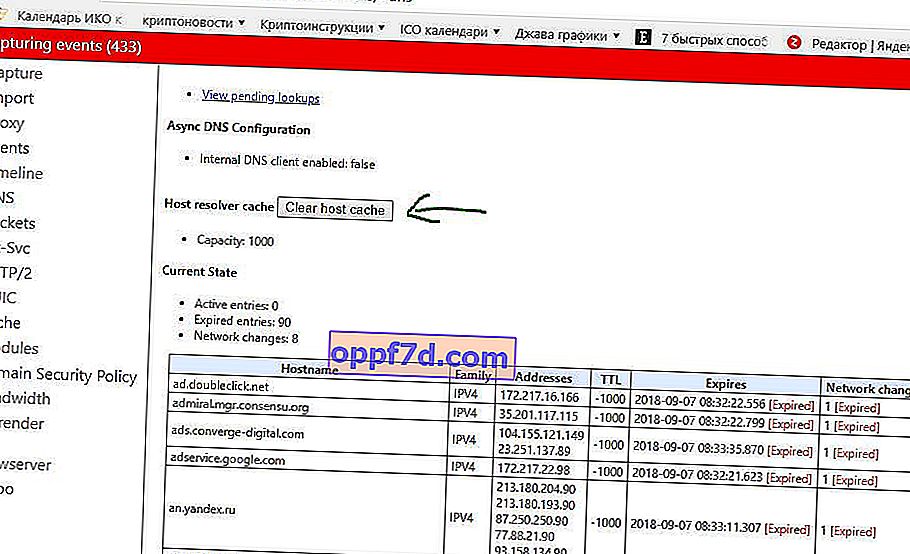Google Chrome is de nummer één webbrowser ter wereld en deelt 50% in Rusland met Yandex. Hoewel browsers in de loop der jaren behoorlijk opgeblazen zijn, bevinden ze zich nog steeds aan de top van de markt. Als u een oude Chrome- of Yandex-gebruiker bent, heeft u waarschijnlijk veel problemen ondervonden en wist u niet hoe u deze moest oplossen. Vandaag heb ik besloten om een bekende fout te analyseren, zoals Gegevens niet ontvangen - ERR_EMPTY_RESPONSE.
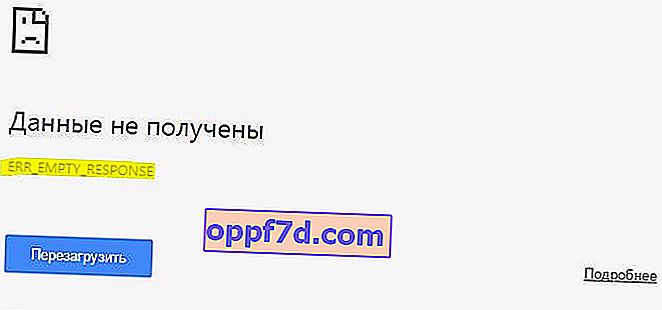
ERR_EMPTY_RESPONSE
Deze fout treedt op wanneer de gebruiker een website probeert te bezoeken. Er zijn verschillende redenen waarom deze fout optreedt en het is onmogelijk om zeker te zijn, maar we zullen analyseren hoe dit probleem kan worden opgelost om geen andere webbrowser te gebruiken.
1. Controleer de netwerkverbinding
De ERR_EMPTY_RESPONSE-fout is meestal niet gerelateerd aan het verlies van netwerkconnectiviteit, maar alles is mogelijk. Daarom raad ik u aan om eerst uw internetverbinding te controleren om er zeker van te zijn dat alles in orde is.
2. Reset het netwerk en maak de Windows DNS-cache leeg
Er zijn momenten dat het netwerk buggy krijgt vanwege een slechte DNS. Dit zou de reden kunnen zijn waarom Google Chrome of Yandex ERR_EMPTY_RESPONSE laat zien. Laten we het hele netwerk resetten om te proberen deze fout te verhelpen. Typ in het zoekvenster 10 " opdrachtregel " en klik er met de rechtermuisknop op, en selecteer vervolgens uitvoeren als beheerder.
- Open een opdrachtprompt als beheerder en voer de volgende opdrachten een voor een in, en druk na elk op Enter . Start de pc opnieuw op nadat alle opdrachten zijn ingevoerd.
ipconfig /release
ipconfig /all
ipconfig /flushdns
ipconfig /renew
netsh int ip set dns
netsh winsock reset

3. Wis browsergegevens voor Chrome en Yandex
Wanneer uw browsergegevens een tijdje niet worden gewist, kunnen er browserproblemen optreden. Om de ERR_EMPTY_RESPONSE-fout te herstellen, moet u proberen uw geschiedenis en alle browsergegevens te wissen.
- Open de Chrome- of Yandex-browser en druk op de toetsencombinatie Ctrl + Shift + Delete om toegang te krijgen tot de opties voor het opschonen van gegevens.
- Ga vervolgens naar de " Extra " tab, selecteer de " De hele tijd " range , selecteert u alle kolommen met vinkjes en klik op " Delete data ".
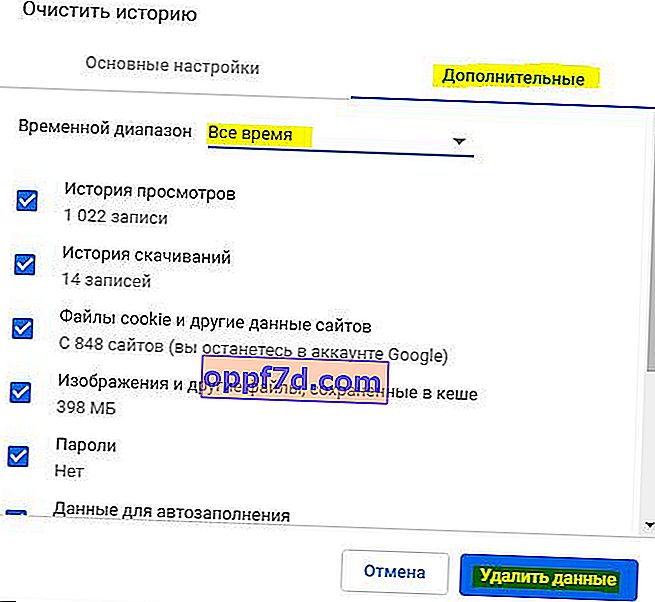
4. Wissen van de interne DNS-cache in de browsers Chrome en Yandex
Chrome- en Yandex-browsers zijn twee identieke browsers, of liever gezegd: Yandex is gebouwd op de kern van Chrome. Daarom zijn hun instellingen en parameters identiek. Deze browsers hebben hun eigen interne DNS-cache, die we zullen wissen.
Open deze of gene browser en typ de volgende opdracht in de adresbalk en klik op " Hostcache wissen ":
- chrome: // net-internals / # dns - voor Google Chrome
- browser: // net-internals / # dns - voor Yandex Browser